


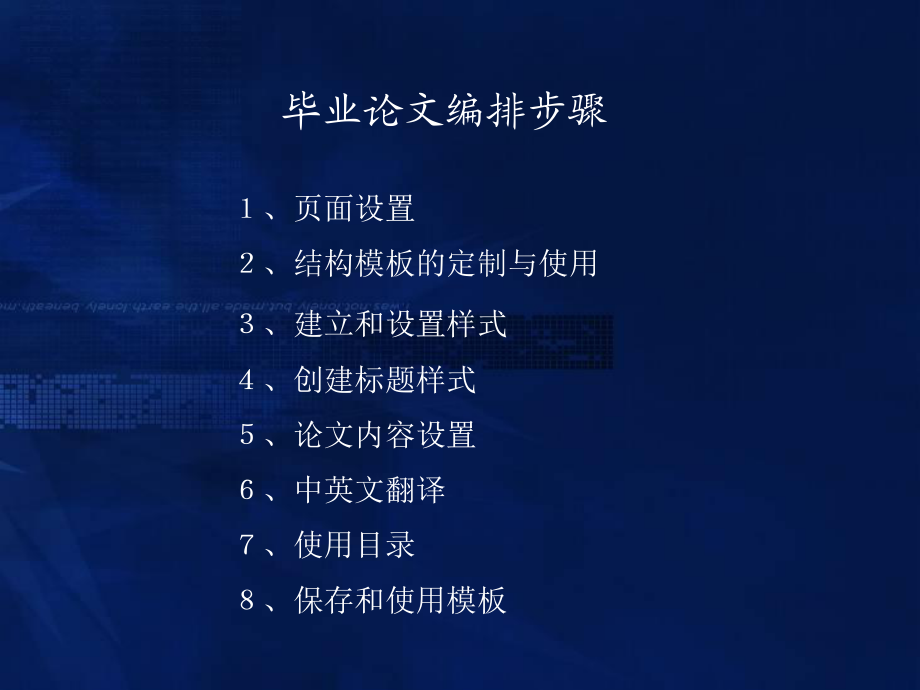

版权说明:本文档由用户提供并上传,收益归属内容提供方,若内容存在侵权,请进行举报或认领
文档简介
1、项目:长文档处理之一 毕业论文的编排 教学目的 通过定制并使用论文的结构模板来解决论文结构不完整的问题 通过定制并使用论文的样式模板来解决编排格式不规范的问题 实现论文的自动编号来解决符号和编号交叉混乱的问题 教学重点 定制论文的结构模板 创建和设置样式,设置章节、多级符号、页眉/页脚、题注、交叉引用、脚注与尾注等 学习用节实现不同章节使用不同的页眉/页脚 教学难点 多级符号 学习用节实现不同章节使用不同的页眉/页脚1、欲解决的问题1)通过定制并使用论文的结构模板来解决论文结构不完整的问题。2)通过定制并使用论文的样式模板来解决编排格式不规范的问题。3)实现论文的自动编号来解决符号和编号交叉混
2、乱的问题。2、概念介绍1)结构模板是将论文中的那些固定不变的内容在模板中设置好,主要指论文的框架内容,如封面、目录、摘要等,而那些可变的内容可以使用域来进行提示。2)样式模板是将论文所要用到的各个样式在模板中设置好,在撰写论文时只要套用模板中的样式,而不需要自己去设置并使用样式。 项目:长文档处理之一 毕业论文的编排某高校毕业论文结构框架论文封面固定框架 中英文摘要、目录、致谢等固定结构 毕业论文编排步骤、页面设置、结构模板的定制与使用、建立和设置样式 、创建标题样式、论文内容设置、中英文翻译、使用目录、保存和使用模板1、页面设置(1) 单击“页面布局”选项卡,单击“页面设置”功能区对话框启动
3、器,在系统弹出的对话框中设置页边距,如下图所示。1、页面设置(2) 选择纸张标签,设置纸张大小为A4,再选择版式标签,设置页眉/页脚距边界的距离分别为2厘米与1厘米,如下图所示。 纸张大小设置页眉页脚边距设置、结构模板的定制与使用(1) 通过输入固定内容,并设置对应的样式,定制封面固定框架,如下图: 添加摘要(包括中英文摘要)、目录、致谢、参考文献、附录等固定框架,具体操作与封面的设置类似,结果如下: 、结构模板的定制与使用(2) 以上主要针对结构模板中固定内容的设置,现在对其可变内容进行设置。 首先来设置封面中的可变内容。单击“插入”选项卡,下拉“文本”功能区里的“文档部件”,选择“域”,在
4、“类别”下拉列表中选择“文档自动化”,在域名中选择“MacroButton”,并在显示文字文本框中输入自己想要显示的文本内容,比如“在此插入”,如下图:、结构模板的定制与使用(3)选择域名此处输入提示信息 题目、学院、专业等可按照同样的方法插入域,如下图:、结构模板的定制与使用(4)此处插入域、结构模板的定制与使用(5) 之后,在摘要、目录、参考文献等中也插入不同的域,也可在其中插入一些说明文本。 中英文具体效果如下: 此处插入域此处插入说明文本、结构模板的定制与使用(6) 目录、致谢、参考文献、附录的效果如下: 单击“开始”选项卡,单击“段落”功能组里的 “多级列表下拉”按钮,选择“定义新的
5、多级列表”,打开“自定义多级符号列表”对话框,如下图 所示。、建立和设置样式需要链接到标题1 单击“格式”“格式和样式”,进入“标题1”修改。单击“格式”“项目符号和编号”,并在其中选择“多级符号”标签,任意挑选一个编号方式。、创建标题样式模板(1)选择编号方式 单击“自定义”按钮,打开“自定义多级符号列表”对话框,如下图所示。、创建标题样式模板(2)标题编号格式设置标题起始编号选择标题级别 在“级别”中选择“1”,将“编号样式”选择为“一,二,三”,之后将“编号格式”设置成“第一章”,即在“一”前面与后面分别加上“第”与“章”,选择“对齐方式”为“居中”。之后按照同样的道理,分别设置2级编号
6、为“一、二、三”,3级编号为“1,2,3”。最后,下拉“将级别链接到样式,将标题1、标题2、标题3进行对应链接设置。、创建标题样式模板(3) 使用题注 单击“引用”选项卡,单击“题注”功能区中“插入题注”,进入如下左图所示的对话框。 单击“新建标签”按钮,建立一个名为“图”的标签,如下右图所示。 、论文内容设置(1)在此出输入标签名创建一个新的标签设置题注的自动插入效果(可设置插入的位置等) 在题注对话框中单击“自动插入题注 ”,设置当插入图片是自动在图片下方添加题注,如下图:、论文内容设置(2)插入图片时自动添加题注使用哪个题注标签题注标签插入位置、论文内容设置(3) 单击“编号”可以对题注
7、的编号进行设置,选中“包含章节号”,对格式、章节起始样式、分隔符进行相应的设置,如下图所示: 设置编号格式、论文内容设置(4) 在第一章中插入一张系统组成结构图,图下面自动添加了题注“图1.1”,效果如下左图。 在此图前插入另一张图,则题注自动更新,如下中图。 之后添加题注文字内容,并设置格式,如下右图。自动添加的题注自动更新的题注设置格式后的题注、论文内容设置(5) 交叉引用 将光标移动到要插入交叉引用的位置,单击“插入”“引用”“交叉引用”。 在“交叉引用”对话框中选择引用类型为“图”,引用内容为“只有标签和编号”,再选择题注“图1.2系统组成结构图”,如右上图。 最后单击“插入”按钮,效
8、果如右下图。 脚注和尾注 先将光标移到要插入脚注或尾注的位置,单击“引用”选项卡,单击“脚注”功能组的对话框启动器,系统出现“脚注和尾注”对话框,如如右图所示。 选择编号格式为“I,II,III”,单击“插入”按钮。、论文内容设置(6) 在脚注(尾注)窗格中输入“原文出处:Word高级应用”,结果如下图所示。 脚注和尾注之间可以实现直接转换。选定脚注(尾注)窗格中的注释,单击鼠标右键,选择“转换为尾注”(“转换为脚注”)命令,可将所选的脚注(尾注)转换为尾注(脚注)。 、论文内容设置(7) 分节 分节的作用分节符是插入到文档中的一种标记,代表一节的结束。使用了分节设置之后,我们可以在同一个文档
9、中包含多种不同的页面格式、段落格式、页眉/页脚和页码设置等,而且实现它们的一次性打印,不需要将具有不同页面格式的内容切割到不同的文档。 分节的类型类型包括“下一页”、“连续”、“偶数页”与“奇数页”4种类型。其中“下一页”表示下一节的起始位置另起一页;“连续”表示下一节将换行开始;“偶数页”表示下一节将在当前页后的下一个偶数页开始;“奇数页”表示下一节将在当前页后的下一个奇数页开始。、论文内容设置(8)插入分节符很简单,先将光标移到要插入的位置,之后单击“页面布局”选项卡,单击“页面设置”功能区的“分隔符”下拉列表,出现如右图 所示。选择“连续”,结果如下图。、论文内容设置(9) 页眉页脚 首
10、先按分节设置的方法将封面、摘要目录、正文切分成3节。 之后单击“插入”选项卡,单击“页眉”或“页脚”,进入页眉/页脚编辑界面。滚动页面到“第2节”,在页眉中输入“杭州电子科技大学本科毕业设计”,结果如下图: 取消选中“页眉和页脚”工具栏中的“链接到前一条页眉”按钮,这样“第1节”与“第2节”可以有不同内容的页眉,工具栏如下:、论文内容设置(10)、论文内容设置(11) 滚动页面到“第3节”,选择“页眉和页脚”工具栏中的“插入页码” 实现在页脚中插入页码,效果如下。 最后,“第1节”、“第2节”和“第3节”的页眉/页脚结果对照如下图所示。 、中英文翻译(1) 文本翻译 选中要翻译的文本,可以是一
11、个词组、一段正文或整个文档,之后单击“审阅”选项卡,单击“语言”功能区里的“翻译”列表,或者直接鼠标右击并在展开的菜单中选择“翻译”,如下图所示。 在右边的“信息检索”任务窗格中,将翻译的目标语言选为“英语(美国)” ,则翻译结果如下右图。 当然,也可以直接将要翻译的文本复制到搜索栏中,并单击搜索栏后的搜索按钮即可。、中英文翻译(2)目标语种原始语种搜索栏翻译结果目标语种选择翻译选项设置可翻译语种、中英文翻译(3) 单击“翻译选项”,打开“翻译选项”对话框,在其中可以设置双语词典和机器翻译时可使用的语言,如下图所示。 同义词库查看 选择要查看同义词库的英文单词或句子,单击“审阅”选项卡的“校对
12、”功能区中“同义词库”,或者直接鼠标右击并在展开的菜单中选择“同义词”“同义词库”,如下左图所示,结果如下右图所示。 、中英文翻译(4)设置信息检索相关属性、中英文翻译(5) 单击 “信息检索选项”,打开“信息检索选项”对话框,在其中可以激活多种同义词库以及其他的一些服务,如下图。激活同义词库、使用目录(1)使用目录单击“引用”选项卡,下拉“目录”功能区里的“目录”,选择“插入目录”,在“目录”对话框中选择“目录”标签,将“显示页码”和“页码右对齐”选中,并设置“显示级别”为3,如下图所示。最后单击“确定”按钮。 选择目录标签将哪些级别的标题显示为目录是否显示页码设置页码位置、保存和使用模板(
13、1) 保存模板 单击“文件”选项卡“另存为”,在“另存为”对话框中选择保存类型为“文档模板(*.dotx)”,把文件名设置为“本科毕业设计论文模板”,当然也可以自定,如下图所示。 模板名称保存为模板类型使用模板单击“文件”选项卡“新建”,在窗口右边出现如下图 所示的窗格。单击“我的模板”,进入“新建”对话框,在“个人模板”标签界面并选择“本科毕业设计论文模板”,如图 2.44所示,单击“确定”按钮进入文本编辑状态。、保存和使用模板(2)我的模板前面保存的模板总结(1) 在毕业论文的编排过程中,能合理地使用一些技巧,可提高论文的撰写效率,以达到事半功倍的效果。 定制并使用论文的结构模板,可以保证
14、论文内容的完整性和次序的准确性,包括设置结构模板中的固定不变的部分和可变的部分。 样式的创建和设置,以及样式模板的使用,这为论文编排格式的准确性提供了保障,包括如何新建或设置章节、目录、题注、页眉/页脚等样式。1. 节是对某些功能进行设置,区分其作用域。如在同一文档中要使得多处的页眉和页脚不同、页面设置不同等,均可用节功能来实现。 总结(2) 4使用题注、交叉引用、多级符号等技术来实现论文的自动编号,不但降低论文编号的混乱性,而且避免因手动修改编号而带来的效率低下以及不可避免的错误。使用脚注对文档内容进行注释说明,使用尾注对引用的文献进行说明,可增加论文的可读性。使用翻译工具进行翻译和同义词库
15、查找可提高论文中英文摘要的编写速度以及准确性。实践内容(1) 使用样式、题注、交叉引用来设置以下这段文字,目标效果如下图所示。实践内容(2) 1)用到的文字: “总体架构设计,网站系统架构设计,本网站采用ASP.NET的结构模型。ASP.NET结构是一个三层系统:UI层、业务逻辑层和数据层,如所示。” 2)用到的图片如下图所示。 3)样式。 标题2:黑体三号加粗,段前、段后间距1行。 标题3:黑体小四号,段前、段后间距0.5行。 正文:宋体五号,行间距为固定值20磅。 定制如右图所示的硕士学位论文封面的结构模板,要求如下。 样式1:宋体30号,加粗,居中; 样式2:宋体小二,加粗,顶格。 将模板另存为“浙江省硕士学位论文结构模板.dotx”。 使用此结构模板创建文档,在论文
温馨提示
- 1. 本站所有资源如无特殊说明,都需要本地电脑安装OFFICE2007和PDF阅读器。图纸软件为CAD,CAXA,PROE,UG,SolidWorks等.压缩文件请下载最新的WinRAR软件解压。
- 2. 本站的文档不包含任何第三方提供的附件图纸等,如果需要附件,请联系上传者。文件的所有权益归上传用户所有。
- 3. 本站RAR压缩包中若带图纸,网页内容里面会有图纸预览,若没有图纸预览就没有图纸。
- 4. 未经权益所有人同意不得将文件中的内容挪作商业或盈利用途。
- 5. 人人文库网仅提供信息存储空间,仅对用户上传内容的表现方式做保护处理,对用户上传分享的文档内容本身不做任何修改或编辑,并不能对任何下载内容负责。
- 6. 下载文件中如有侵权或不适当内容,请与我们联系,我们立即纠正。
- 7. 本站不保证下载资源的准确性、安全性和完整性, 同时也不承担用户因使用这些下载资源对自己和他人造成任何形式的伤害或损失。
最新文档
- 2025至2030年中国精制长峰狼毫笔行业投资前景及策略咨询报告
- 2025至2030年中国竹工艺板市场分析及竞争策略研究报告001
- 2024年山东冠县华冠资产运营有限公司公开招聘工作人员6人笔试参考题库附带答案详解
- 2025至2030年中国空气层儿童外套市场分析及竞争策略研究报告
- 2025至2030年中国称重式皮带给料机数据监测研究报告
- 2025至2030年中国碳纤维全缠绕式高压储气瓶数据监测研究报告
- 2024年国航股份上海分公司乘务员岗位应届毕业生招聘笔试参考题库附带答案详解
- 2024年国网内蒙古东部电力有限公司高校毕业生招聘700人(第一批)笔试参考题库附带答案详解
- 学校艺术工作计划丰富学校艺术资源
- 土方工程施工合同书
- JJG 700 -2016气相色谱仪检定规程-(高清现行)
- API SPEC 5DP-2020钻杆规范
- (完整版)有机太阳能电池课件2
- 电梯使用单位电梯使用和运行安全管理制度
- 新中初中课程建设汇报材料
- 提高初中数学课堂教学有效性--教学论文
- 莲中器乐演奏活动方案
- 固定资产及累计折旧审计程序表
- 0730土木工程概论 练习题答案
- 保监〔2005〕22号标准
- 抗震支架力学计算书

评论
0/150
提交评论